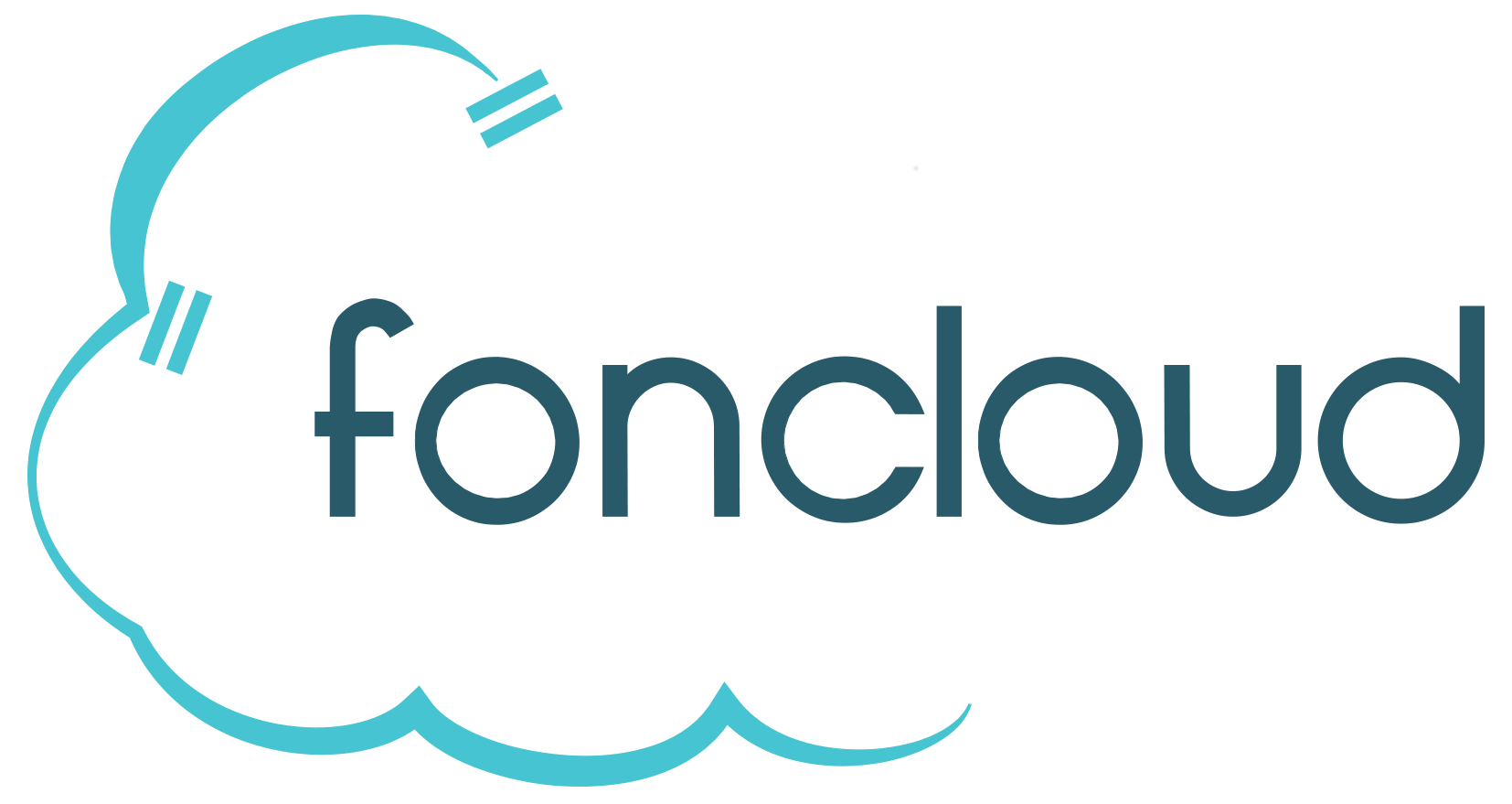Knowledge Base Help Center
Setup Windows Softphone
Hinweis: Dieser Artikel bezieht sich auf das Softphone Juggler, eine nicht aktuelle Version des Windows Softphone! Bitte verwenden Sie diese Anleitung nur, wenn Sie Juggler einsetzen.
Die Bedienungsanleitung für die aktuelle Windows Softphone finden Sie hier: https://foncloud.outbox.de/wissen/foncloud-client-fuer-windows/
1) Download und Installation
Nach Bestellung eines Softphones erhalten Sie eine E-Mail mit Zugangsdaten für die Webseite des Herstellers. Nach Anmeldung können Sie unter „Meine Bestellungen“ die Software herunterladen und den Aktivierungsschlüssel aufrufen.
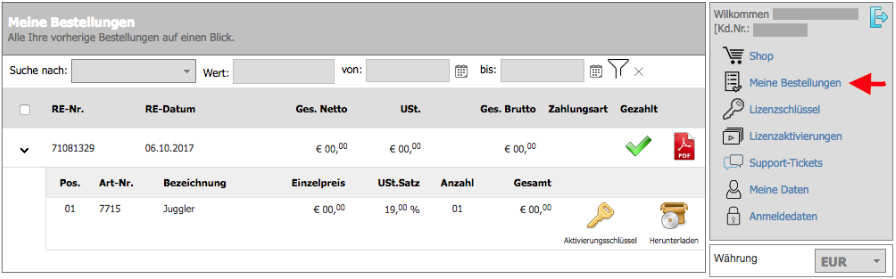
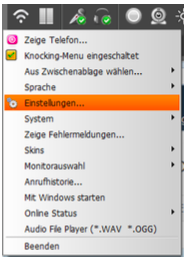
2) Setup
Nachfolgende Einstellungen müssen zwingend vorgenommen werden, um die Funktion des Softphones herzustellen.
Tab „Proxy“:
Aktiv: | Ja |
Proxy Bezeichnung: | foncloud |
Domain / Realm: | Domain Ihrer foncloud Telefonanlage |
Proxy-Server: | Domain Ihrer foncloud Telefonanlage |
Angezeigter Name: | Name der Nebenstelle |
Benutzername: | Nebenstellennummer |
Kennwort: | foncloud SIP Passwort |
Hinweis: Die erforderlichen Daten erhalten Sie nach Zusendung des Formulares „Einwilligungserklärung zur Freigabe von SIP-Daten“.
Tab „Erweitert“:
- Bei den Audio Codec G711/a auf Platz 1 setzen.
- Alle anderen Codec deaktivieren.
- DTMF auf Auto stellen
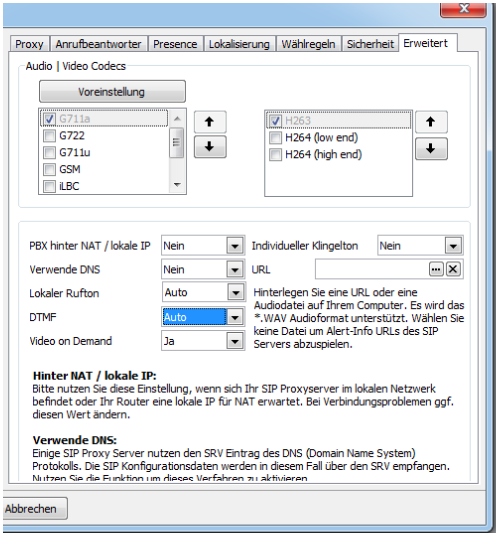
Netzwerkeinstellungen:
Stun Server stun.foncloud.net eintragen.
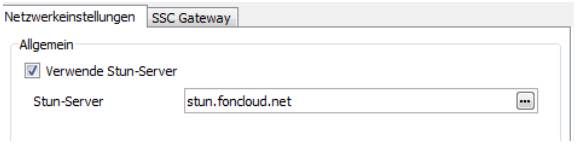
Druckversion als PDF herunterladen